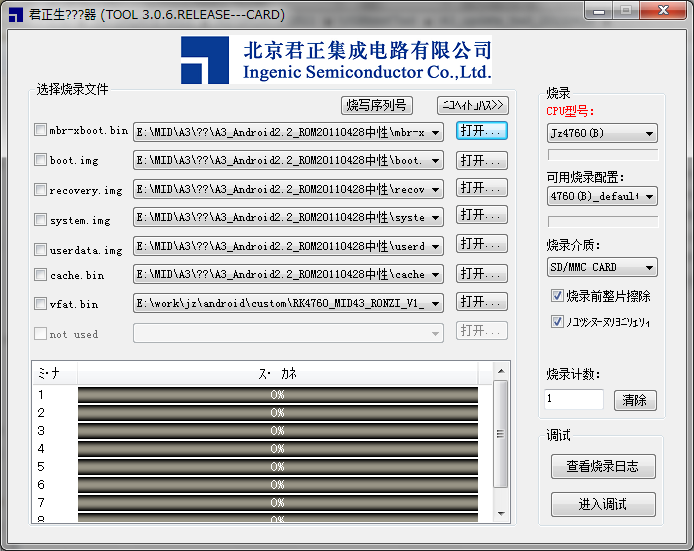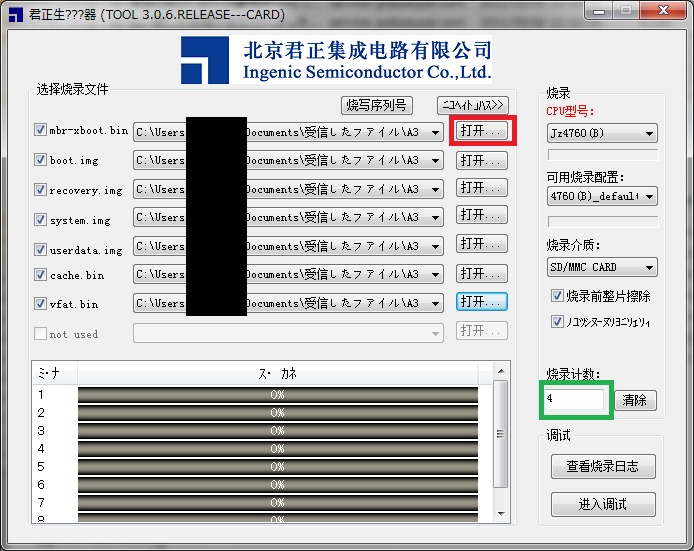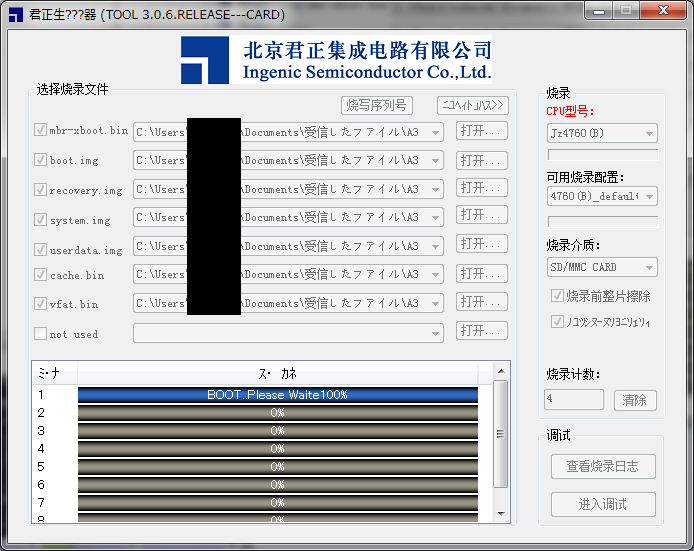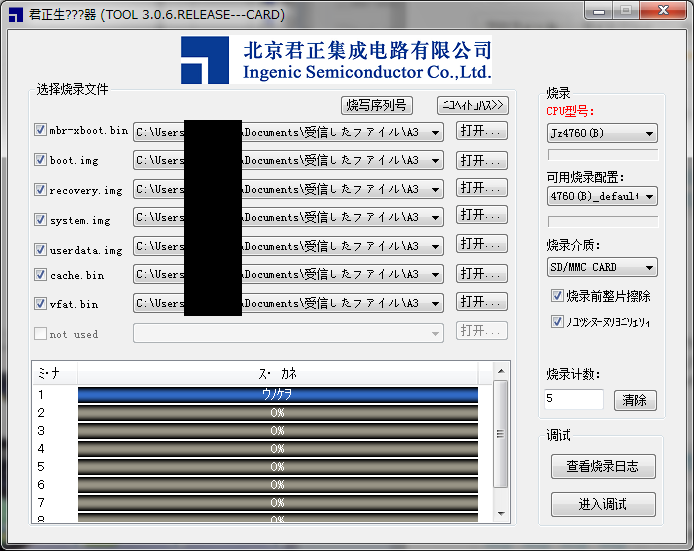micdigiのThe Tests Of Haipad M8という記事の中で、ベンチマーク結果がいくつか掲載されていた。
中華padでよく使われているCPUのnbench結果
| CPU名称 | CPUスペック | メモリ | 整数 | 浮動小数点 |
|---|---|---|---|---|
| Vimicro(中星微) VC882 | Cortex-A8 1GHz | 2.889 | 4.038 | 0.759 |
| AMLogic AML8726-M | Cortex-A9 800MHz | 2.255 | 3.006 | 0.916 |
| SAMSUNG(三星) S5PC110 | Cortex-A8 1GHz | 2.947 | 4.017 | 0.771 |
| Rockchip(瑞芯微電子) RK2918 | Cortex-A8 800MHz | 2.377 | 3.28 | 0.627 |
| Rockchip(瑞芯微電子) RK2918 | Cortex-A8 1GHz | 2.599 | 3.591 | 0.636 |
| Telechips TCC8803 | Cortex-A8 1GHz | 2.84 | 3.662 | 0.703 |
この調子で他のベンチマークソフトの結果も比較して欲しかったところですが、残念ながら、これ以降はHaipad M8(VC882搭載)とAinol NOVO 8(AML8726-M搭載)の比較結果のみでした。
とはいえ、VC882に搭載されているGPU Vivante GC400と、AML8726-MのGPU ARM Mali-400の比較は重要です。
| 項目 | Hipad M8 VC882 |
NOVO 8 AML8726-M |
|
|---|---|---|---|
| GPU | 開発元 | Vivante | ARM |
| 型番 | GC400(40nmモデル) | Mali-400(1core) | |
| トライアングル数 | 14M tri/s | 25M tri/s | |
| ピクセル数 | 280Mpix/s | 250Mpix/s | |
| Neocore | フレームレート | 13.6fps | 25.1fps |
| NenaMark1 | フレームレート | 9.1fps | 計測できず |
| NenaMark2 | フレームレート | 8.0fps | 12.4fps |
| GLBenchmark 2.0 | Egypt High | 4.0fps | 11.8fps |
| Egypt Standard | 5.4fps | 12.5fps | |
| Pro High | 12.1fps | 22.9fps | |
| Pro Standard | 15.3fps | 23.9fps(?) |
ARM Mali-400のが性能が高いようですね。
ちなみに、VianteのGPUは、IngenicのJZ4770にも搭載されているとのことで、中華padでの採用例が増えてくるんでしょうね。
でも、JZ4770に搭載されるのは、何相当の機能なんだろうか?
Vivanteの製品ページにある内容と、JZ4770のデータシート(pdf)の記述を比較すると・・・
データシート上にあるGPUスペックに関する内容
・2D Graphic – Pixel rate up to 200M pix/s
・3D Graphic – Geometry rate up to 20M tri/s
・3D Graphic – Pixel rate up to 200M pix/s
これを満たせそうなものとなると、GC400かGC500、というあたりの模様。
そうなると、JZ4770での性能はあまり期待できなさげな感じです・・・
なお、その1は中華padでよく使われるCPUについてのメモです。